【AQUOS向け】スマホのタッチパネルが一部反応しない原因と対処法
AQUOS R3スマホの画面をタップしてもタッチパネルが反応しないことがあり、ゴーストタッチも発生します。スマホをショップに持ちこみましたが、その時は正常にタッチパネルが反応してしまい、メーカーに見てもらうことはできませんでした。AQUOS R3スマホのタッチパネルの不具合があまりにも酷くて、端末自体に問題があるとしか思えません
スマホのタッチパネルが反応しない不具合は一部のAQUOS R3・R5Gで報告されており、機種のタッチパネルやセンサー自体に脆弱性があるのかもしれません。この記事では、AQUOSスマホのタッチパネルが反応しない原因と対処法をまとめています。
AQUOSのタッチパネルが一部反応しないためにロック解除ができない場合でも、スマホのタッチパネルを操作することなくロックを解除できるのが4uKey for Androidです。
Part1、AQUOSのタッチパネルが一部反応しない主な原因
AQUOS(アクオス)のタッチパネルが一部反応しない場合、次の原因が疑われます。
原因1:AQUOS自体に不具合が発生する
AQUOSのタッチパネルやセンサー自体に不具合が発生すると、スマホの画面をタップしても反応しないことがあります。
原因2:AQUOSの画面が故障している
画面のひび割れや内部の部品の故障によってAQUOSの画面が正常に機能しなくなると、タッチパネルが反応しない原因になります。
原因3:AQUOSスマホの画面に水が付着している
スマホの画面に水が付着している状態ではタッチパネルを操作しても一部または全く反応しないことがあります。また、タッチパネルの表面にほこりや汚れ、指紋などの異物が付着していると、反応が鈍くなることがあります。
原因4:AQUOSのストレージ容量が足りない
タッチパネルが反応しない、反応が遅いといったケースではAQUOSのストレージ容量が足りないことが原因かもしれません。
原因5:温度や環境の影響
極端な温度変化や寒さ、暑さによってタッチパネルが正常に機能しないことがあります。
原因6:スマホ保護フィルムの問題
保護フィルムが画面に適切に貼られていない場合や、気泡、ゴミ、またはフィルムのずれがあると、一部のエリアでタッチパネルが反応しないことがあります。保護フィルムを取り外してみて、タッチパネルの反応が改善されるか確認してください。必要であれば、新しいフィルムを貼り直すか、適切なフィルムを選んでください。
Part2、AQUOSのタッチパネルが一部反応しない際の対処法
AQUOSのタッチパネルが一部反応しない主な原因をわかりました。その後、どうすればいいですか。ここで、AQUOSのタッチパネルが一部反応しない際にできる対処法をまとめています。
対処法1:AQUOSスマホの再起動を行う
AQUOSなどAndroidのタッチパネルが反応しないためロック解除できないなどのトラブルが起きた場合はAndroidの再起動を行うと効果的です。一時的なエラーが原因でタッチパネルが機能しないのであれば、再起動すると改善される可能性があります。
Step1. 電源ボタンを長押しし、スマホが振動したらボタンから指を離します。
Step2. 電源がオフになったら、電源ボタンを長押しして電源をオンにします。
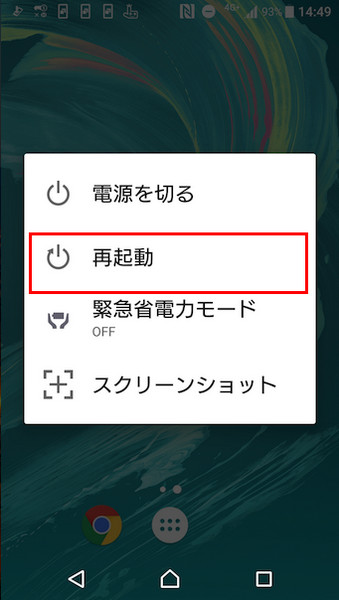
対処法2:不要なデータやアプリを削除し、ストレージ容量を増やす
スマホのタッチパネルが反応しない問題が起きた一部のAQUOSでは、ストレージの容量が足りないことが原因かもしれません。スマホのストレージが圧迫されると画面が反応しないなどの不具合が起きることがありますので、ストレージ容量を増やしてみてください。
Step1. 「設定」から「ストレージ」を選択します。
Step2. ストレージ容量を確認し、不要なデータやアプリを削除します。
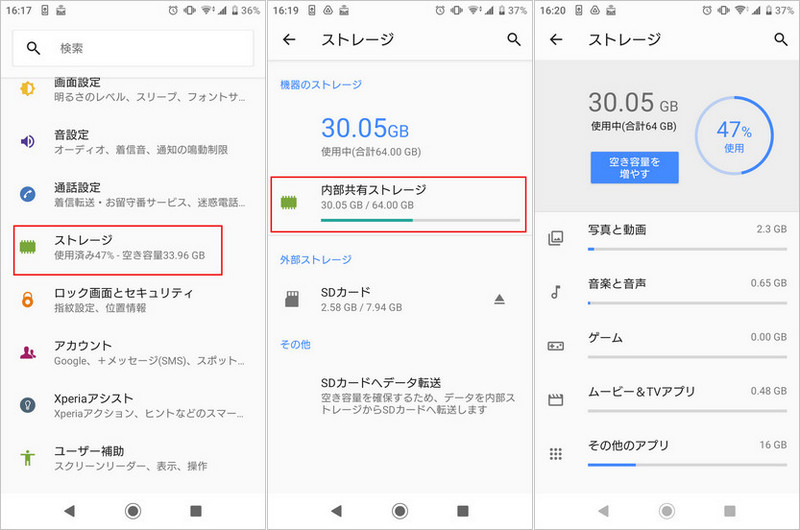
対処法3:AQUOSの画面を拭き直す
AQUOSの画面に水が付着しているとタッチパネルが一部反応しないなど正常に機能しないことがあります。AQUOSの画面を拭き直し、タッチパネルが反応するかどうか試してみてください。
対処法4:サポートに問い合わせる
ここまで紹介した対処法を試してもスマホのタッチパネルが反応しない問題が解決しない一部のAQUOSはタッチパネルやセンサー自体に不具合が起きているかもしれません。AQUOSサポートに問い合わせてみるといいでしょう。
Part3.AQUOSのタッチパネルが一部反応しない時のロック解除方法
画面ロックが反応しない時に4ukey for Androidで解除する
AQUOSスマホのタッチパネルやセンサー自体に不具合が発生すると、スマホの画面をタップしても反応しない場合があります。Androidスマホのタッチパネルが反応しないとロックを解除できなくなることもあります。AQUOSなどのAndroidスマホで、画面が反応しないトラブルが起きてロックを解除できない場合はスマホのタッチパネルを操作することなくロックを解除できる4uKey for Androidで対処可能です。
4ukey for Androidはパターン、パスワード、PINコード、指紋認証、顔認証などのロック解除をサポートし、タッチパネルが反応しない状態のAndroidロックを解除できる専門性の高いツールです。他の機能としては、パスワード不要でGoogleアカウントのFRPロックを完全に削除できます。AQUOSスマホ以外に、Samsung、Xiaomi、Vivo、HUAWEI、RedmiなどほぼすべてAndroidスマホを対応できます。
では、4uKey for AndroidでAQUOSスマホの画面ロックを解除する方法を見ましょう。
-
4uKey for AndroidをパソコンまたはMacにダウンロードして起動します。AndroidデバイスをUSBケーブルでコンピュータに接続します。

-
デバイスが正しく検出されたら、「ロックを解除」または類似のオプションを選択します。

-
「開始」をクリックすると、数分後、デバイスの画面ロックが解除できます。

プロセス完了後デバイスが再起動すると、ロック画面がなくなっています。
追加:Aquos sense6のタッチパネルを補正するには?
アクオスのタッチパネルをタップしても正常に反応しない時はタッチセンサーを調整して、タッチパネルとセンサーの補正をすると効果的です。ここでは、Aquos sense6のタッチパネルを補正する方法をご紹介します。
1. 「設定」から「端末情報」を選択します。
2. 「タッチパネル補正」を選びます。
3. タッチパネル上の円の中心をタップし、タッチパネルを補正します。
まとめ
AQUOS(アクオス)スマホのタッチパネルが反応しない原因と対処法をご紹介しました。スマホのタッチパネルが反応しない一部のAQUOSでは、特定の操作ができないだけではなく、ロックを解除できないトラブルに遭遇することもあります。Androidのタッチパネルが反応しない場合に簡単な操作でロックを解除できる4uKey for Androidを覚えておくと、急にスマホの画面が反応しないトラブルが起きても安心です。
- Android端末のパスワードやPIN・パターン・指紋を削除
- パスワードなしでSamsungデバイスからGoogleアカウントを削除
- 多数のAndroidデバイスまたはAndroidバージョンに対応
- 直感的な操作で、初心者でも楽々










(3 票、平均: 2.3 out of 5 )
(クリックしてこの記事へコメント)